Tu iPhone ha estado funcionando normalmente, pero de repente, parpadeo de la pantalla de iPhone surge. Y te quedas aturdido y abrumado. Entonces, es hora de abordar este problema molesto. Podría haber varias razones detrás de este problema, que van desde problemas relacionados con el software hasta los problemas relacionados con el hardware. Si actualmente se enfrenta al dilema de la pantalla parpadeando, solo avance, ya que compilaremos posibles causas y muchos métodos operables para sacarlo de sus tiempos difíciles.
Parte 1: ¿Por qué la pantalla de mi iPhone parpadea y apaga?
A menudo, puede haber varias razones por las cuales la pantalla de su iPhone se enciende y se apaga. Algunas causas comunes incluyen:
Recommended Read: Cómo solucionar el parpadeo de pantalla en Android: causas y 14 soluciones
- La configuración de brillo automático habilitado: Si se habilita la configuración de brillo automática de su iPhone, utilizando un sensor de luz para ajustar el brillo de la pantalla, los cambios repentinos en la intensidad de la luz durante el movimiento podrían dar como resultado parpadear de la pantalla.
- Problemas de memoria en su iPhone: El almacenamiento de su iPhone está lleno, lo que puede conducir a varios problemas, que incluyen parpadeo de pantalla, pantalla que no responde y un rendimiento lento.
- Daño de agua: La exposición prolongada al agua puede aumentar significativamente las posibilidades de parpadear la pantalla de su iPhone e incluso hacer que la pantalla táctil no responda.
- Paprillas del sistema: Los errores del sistema, particularmente en el recientemente lanzado iOS 16, pueden alterar la configuración de la pantalla de la pantalla, causando un comportamiento anormal de la pantalla, incluido el parpadeo.
- Aplicaciones corruptas: Los conflictos o la incompatibilidad entre el software y la unidad de procesamiento de gráficos (GPU) responsables de mostrar imágenes pueden hacer que la pantalla se aplique y parpadee.
- Problemas de hardware: Los problemas de hardware dentro de los componentes internos responsables de la pantalla de pantalla pueden ser la causa raíz de la pantalla parpadeante de su iPhone, especialmente después de un derrame de otoño o líquido.
Puede encontrar útil:
Parte 2: Cómo arreglar el parpadeo de la pantalla del iPhone con 15 trucos rápidos
Truco 1: Force Reiniciar iPhone
Principalmente, un reinicio duro puede ser una posible solución para parpadear en el iPhone:
Para iPhone 8, iPhone SE 2nd Gen, y más tarde:
- Presione y suelte rápidamente el botón «Volumen hacia arriba».
- Y suelte rápidamente el botón «Volumen hacia abajo», luego presione y mantenga presionado el botón «Lado».
- Cuando aparezca el logotipo de Apple, suelte el botón. (¿Está su iPhone atascado en el logotipo de Apple?)
Para iPhone 7 y iPhone 7 Plus:
- Mantenga presionada el botón «Volumen hacia abajo» y el botón «Sleep»/»Wake» al mismo tiempo.
- Cuando aparece el logotipo de Apple, suelte ambos botones.
Para iPhone 6s y iPhone SE 1st Gen:
- Mantenga presionada el botón «Sleep»/»Wake» y el botón «Inicio» al mismo tiempo.
- Cuando aparece el logotipo de Apple, suelte ambos botones.
Truco 2: Use accesorios certificados por IMF
El uso de accesorios defectuosos como cables de rayos no MFI y adaptadores de alimentación con su iPhone plantea riesgos. La regulación de voltaje inadecuado puede causar el problema del iPhone de la pantalla parpadeante. Por lo tanto, se mantenga en accesorios de IMF genuinos, y Apple proporciona una lista de proveedores aprobados en su sitio web.
Truco 3: ajuste el brillo
- Navegue a su iPhone «Configuración»> «Pantalla y brillo» y reduzca el brillo, lo que también ayuda a que el iPhone se calienta.
- Manténgalo en este estado durante aproximadamente 10 minutos para restablecer el brillo, lo que debería detener la pantalla intermitente del iPhone.
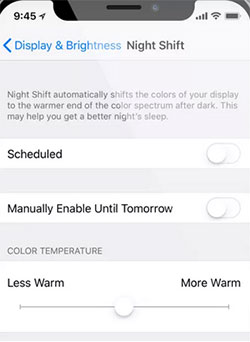
Truco 4: Verifique la salud de la batería
Monitoree la salud de la batería de su iPhone regularmente, y si cae por debajo del 80%, es hora de un reemplazo. Visite un servicio autorizado de reparación de Apple para el reemplazo de la batería. Para verificar la salud de su batería, puede:
Truco 5: Desactivar HDR en la aplicación Fotos
¿La pantalla de su iPhone está parpadeando y apagado cuando cambia las imágenes en la aplicación Fotos? Muchos usuarios han encontrado una solución al deshabilitar la configuración HDR en la aplicación Fotos. (Guía rápida: Abra «Configuración»> «Cámara»> Desactivar «Auto HDR»)
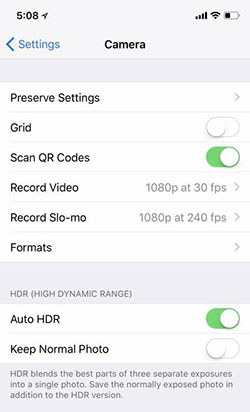
Haga clic para ver:
Truco 6: Inspeccionar el espacio de almacenamiento de iPhone
El parpadeo de la pantalla y otros problemas de rendimiento pueden ser causados por una memoria insuficiente o un espacio bajo de almacenamiento. A continuación, cumpla con la siguiente guía para administrar la memoria en la mayoría de los modelos de iPhone:
- Vaya a «Configuración»> «General»> «Almacenamiento de iPhone».
- Verifique «almacenamiento usado» y «memoria disponible».
- Elimine las aplicaciones no utilizadas para liberar espacio si es necesario.

Truco 7: mal funcionamiento de aplicaciones de mal funcionamiento
Si la pantalla del iPhone parpadea y apaga mientras usa una aplicación específica, el desafío puede ser con esa aplicación. Para verificar, cerrar la aplicación y ver si el parpadeo se detiene, siga las instrucciones:
- En su iPhone X y arriba, deslice desde la parte inferior de la pantalla para acceder al conmutador de aplicaciones. (En el iPhone 8 o antes, haga doble clic en el botón «Inicio»).
- Deslice hacia la izquierda o hacia la derecha para encontrar la aplicación que desea cerrar.
- Deslice la vista previa de la aplicación para cerrarla. Y si es necesario, puede eliminar aplicaciones en su iPhone.
Truco 8: DFU restaura tu iPhone
- Conecte su iPhone a una computadora con iTunes/Finder abierto.
- Siga los pasos de modo DFU específicos en función de su modelo de iPhone: En iPhone 8 o más nuevopresione «volumen hacia arriba» y el «volumen hacia abajo»; Mantenga presionado el botón «Lado» hasta que la pantalla se vuelva negra; Luego, mantenga presionado el «volumen hacia abajo» mientras mantiene presionado el botón «Lado» durante 5 segundos. En iPhone 7 o 7 Plus, Mantenga botones de «volumen hacia abajo» y «lateral» durante 8-10 segundos; Suelte el botón «Lado», pero sigue manteniendo presionado «Volumen hacia abajo» durante 5 segundos. En iPhone 6s o antessostenga los botones «Inicio» y «Side» durante 8-10 segundos; Suelte el botón «Lado», pero sigue manteniendo presionado «Inicio» durante 5 segundos.
- Cuando esté en modo DFU, iTunes/Finder detectará su iPhone en modo de recuperación.
- Haga clic en «Restaurar iPhone» y siga las instrucciones en pantalla para completar el proceso. Su iPhone se restaurará a la configuración de fábrica y, por lo tanto, arreglará la pantalla del iPhone que se enciende y apaga.
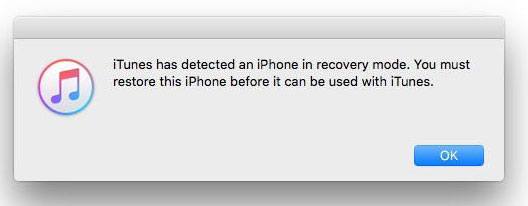
Truco 9: apague Reduce el punto blanco
Reducir la configuración del punto blanco puede corregir la pantalla del iPhone temblorosa, según lo informado por algunos usuarios en un foro comunitario. Aquí está como:
- Vaya a «Configuración»> «Accesibilidad»> «Tamaño de pantalla y texto».
- Apague la palanca «Reducir el punto blanco». Luego verifique si el problema persiste ejecutando una aplicación.
Truco 10: activar reducir la transparencia
Habilitar «reducir la transparencia» en su iPhone reduce la carga de trabajo gráfica eliminando algunas características estéticas transparentes en iOS 9 y más nuevas. Por ejemplo, Spotlight tendrá un fondo gris en lugar de una imagen translúcida del fondo de pantalla de su pantalla de inicio. Ahora puede reducir la transparencia yendo a «Configuración»> «General»> «Accesibilidad»> «Aumentar el contraste»> habilitando «reducir la transparencia».
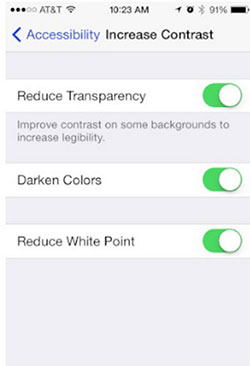
Truco 11: Restablecer todas las configuraciones
Para arreglar la pantalla inestable del iPhone causada por la configuración del sistema no válida, puede restablecer todas las configuraciones en su iPhone. No te preocupes; Esto no borrará sus archivos importantes. Ahora, aprende a hacerlo:
- Vaya a «Configuración»> «General»> «Restablecer».
- Toque «Restablecer todas las configuraciones».
- Ingrese su código de acceso si se le solicita.
- Confirme el reinicio.
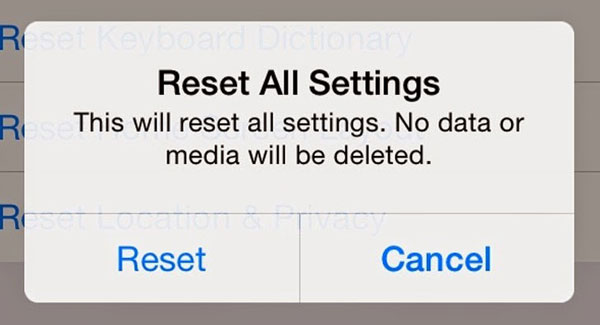
Después del reinicio, se restaurarán todos los valores y opciones predeterminados, y deberá volver a habilitar las características necesarias, especialmente las que están deshabilitadas de forma predeterminada.
Truco 12: Actualiza tu iPhone
Apple está atento al abordar problemas y errores relacionados con iOS. Si un error generalizado provoca que la pantalla del iPhone se sienta inestable, Apple lanzará una nueva actualización por aire. Así que asegúrese de ejecutar la última versión de iOS adhiriéndose a la guía:
- Abra «Configuración»> «General»> «Actualización de software».
- Descargue e instale cualquier actualización disponible.
¿No puede acceder a su iPhone debido al problema de la pantalla? Puede actualizarlo usando su Mac e iTunes en Windows. Si el problema parpadeante persiste después de la actualización, puede intentar restablecer la fábrica de su iPhone.
Truco 13: borre todo el contenido y la configuración
Borrando su iPhone elimina todos los datos y puede ayudar cuando la pantalla de su iPhone salta. Pero antes de eso, recuerde hacer una copia de seguridad de su iPhone a una computadora o iCloud.
- Abra «Configuración»> «General».
- Seleccione «Transferir o restablecer iPhone».
- Toque «Borrar todo el contenido y la configuración».
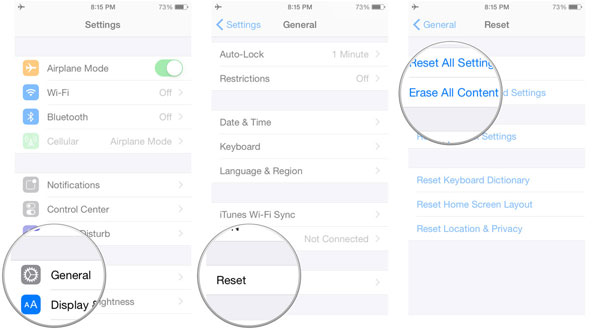
Truco 14: Repare su dispositivo si está dañado por el hardware
Para problemas de visualización o hardware, como el parpadeo de la pantalla del iPhone después de la caída, la opción más segura es visitar un centro de servicio autorizado por Apple. Tienen la experiencia para identificar y solucionar el problema de manera efectiva. Si bien el servicio postventa de Apple es confiable, puede haber algunos costos asociados.
Parte 3: Arregle el parpadeo/parpadeo de la pantalla de iPhone con una herramienta especializada
El problema de sobrecalentamiento en un iPhone es causado principalmente por errores del sistema. Puede evitar el sobrecalentamiento abordando los problemas del sistema iOS con una herramienta excepcional disponible en el mercado. Introducción Recuperación del sistema iOSun software de reparación de sistemas confiable que puede detectar y resolver de forma independiente varios problemas de iPhone, incluidos problemas de pantalla como la pantalla de iPhone que intermiten y apagan.
Características llamativas de la recuperación del sistema iOS:
- Resuelva el parpadeo de la pantalla del iPhone sin perder datos.
- Solucione problemas de más de 50 problemas del sistema, incluido el iPhone congelado en la pantalla de bloqueo, iPhone no disponible, líneas verdes en la pantalla de iPhone, iPhone atascado en SOS de emergencia, varias pantallas de muerte de iPhone, iPhone sigue reiniciando y más.
- Tiene la opción de actualizar o incluso degradar iOS a una versión compatible con su dispositivo.
- Ofrezca dos modos de reparación para abordar efectivamente los problemas del sistema.
- Compatible con casi todos los dispositivos iOS, iPhone 14/14 Plus/14 Pro (Max), iPhone 13/13 Pro (Max)/13 Mini/12/12 Pro (Max)/12 Mini, iPhone 11/11 Pro/11 Pro Max, iPhone X/XR/XS/XS MAX, iPhone 8/8 Plus, iPhone 7/7 más, iPhone 6/6S/6 Plus, iPod Touch, iPad, Ipad, etc.
- No revelará su privacidad.
![]()
![]()
Arregle la pantalla del iPhone parpadeando y sin responder con la recuperación del sistema iOS:
Paso 1. Descargue esta utilidad en su computadora de forma gratuita. Conecte su iPhone a la computadora con un cable USB. A continuación, navegue a «More Herramientas»> «Recuperación del sistema iOS».
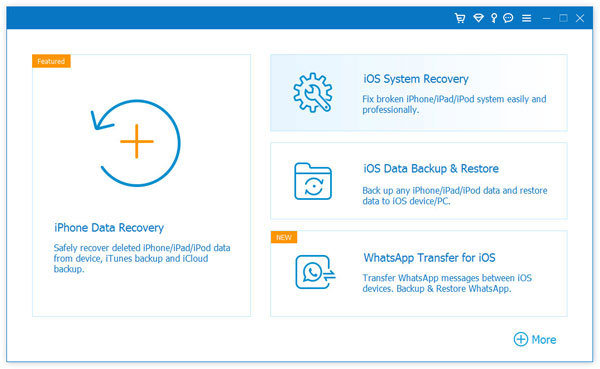
Paso 2. Toque «Inicio» para iniciar el escaneo de su iDevice. El programa mostrará la información de su iPhone en la pantalla. Revise los detalles y siga las instrucciones en pantalla para ingresar al modo de recuperación o al modo DFU.
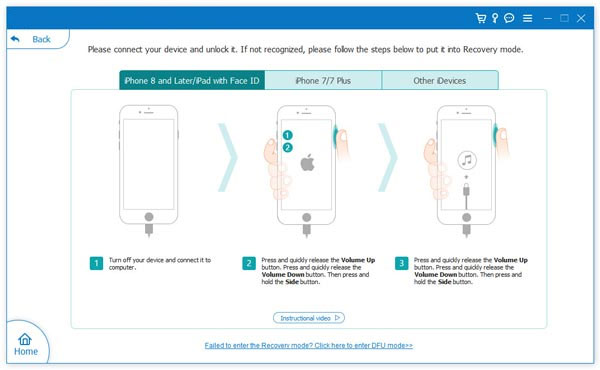
Paso 3. Una vez que su teléfono esté en el modo elegido, haga clic en «Repare» para corregir la parte inferior de la pantalla del iPhone que no responde. El programa descargará automáticamente el firmware y solucionará los problemas del problema.
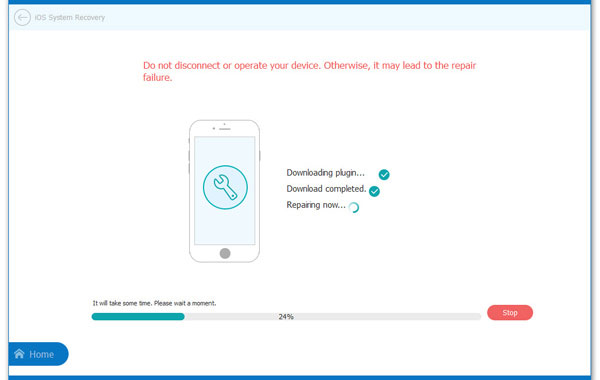
Palabras finales
No importa si está tratando con problemas de pantalla de iPhone consistentes u parpadeos ocasionales en la pantalla, esta guía está diseñada para ayudarlo a superar los obstáculos y restaurar la pantalla de su iPhone a su funcionalidad óptima. Gracias por seguir con nosotros hasta el final de este pasaje.
En general, introdujimos más de una docena de métodos básicos para hacer frente al rompecabezas. Y la mayoría de ellos que hemos cubierto se pueden comenzar directamente desde la configuración del iPhone, mientras que algunos requieren ejecutar iTunes o buscador. Si su iPhone continúa sobrecalentando en exceso después de elegir la herramienta Ultimate, Recuperación del sistema iOSes aconsejable comunicarse con Apple Support o visitar un centro de servicio autorizado por Apple para su mayor asistencia.
![]()
![]()
